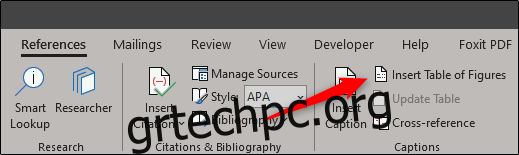Ένας πίνακας ψηφίων είναι μια λίστα, ταξινομημένη κατά αριθμό σελίδας, με τις λεζάντες που προέρχονται από εικόνες, εικόνες ή πίνακες στο έγγραφό σας. Είναι σαν πίνακας περιεχομένων, αλλά είναι ένας πίνακας με οτιδήποτε μπορείτε να προσθέσετε λεζάντα.
Εισαγάγετε έναν πίνακα σχημάτων
Η προσθήκη πίνακα σχημάτων είναι ένα χρήσιμο εργαλείο που επιτρέπει στον αναγνώστη να πλοηγηθεί γρήγορα σε συγκεκριμένα μέρη του εγγράφου (ή ως προσωπικός οδηγός γρήγορης αναφοράς). Αυτό ισχύει ιδιαίτερα για μεγαλύτερα έγγραφα με υπερβολική ποσότητα μέσων. Είναι σημαντικό, ωστόσο, να σημειωθεί ότι η προσθήκη πίνακα ψηφίων είναι δυνατή μόνο εάν προσθέσετε λεζάντες (για να μην συγχέεται με εναλλακτικό κείμενο) στις φιγούρες, τις εικόνες και τους πίνακες σας. Θα υποθέσουμε ότι έχετε ήδη βάλει λεζάντες στο σχετικό υλικό στο έγγραφο του Word σε αυτό το παράδειγμα.
Μόλις είστε έτοιμοι να εισαγάγετε τον πίνακα των ψηφίων σας, προχωρήστε και κάντε κλικ στη θέση του εγγράφου στο οποίο θέλετε να προστεθεί ο πίνακας. Στη συνέχεια, μεταβείτε στην καρτέλα “Αναφορές” και επιλέξτε “Εισαγωγή πίνακα ψηφίων”.
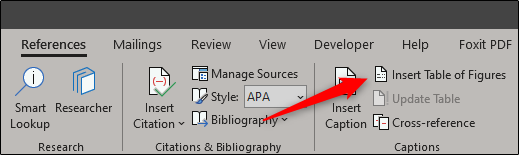
Μόλις επιλεγεί, θα εμφανιστεί το παράθυρο «Πίνακας Φιγούρων», που θα εμφανίζει την προεπισκόπηση εκτύπωσης και web του πίνακα των σχημάτων. Εδώ, μπορείτε επίσης να προσαρμόσετε πολλές επιλογές και να προσαρμόσετε τη μορφή του πίνακα.
Αφού τροποποιήσετε τις ρυθμίσεις σας, κάντε κλικ στο “OK”.
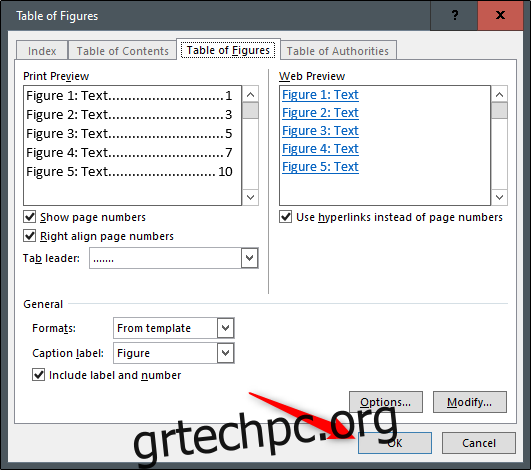
Ο πίνακας των σχημάτων σας θα εισαχθεί τώρα στο έγγραφο Word.
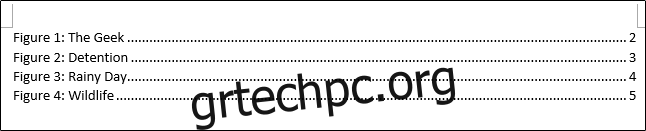
Ενημερώστε έναν πίνακα με ψηφία
Όπως είναι λογικό, τα αντικείμενα με υπότιτλους ενδέχεται να μετακινούνται καθώς προσθέτετε, αφαιρείτε και επεξεργάζεστε περιεχόμενο στο έγγραφο. Ως αποτέλεσμα, το Word παρέχει επίσης έναν απλό τρόπο ενημέρωσης του πίνακα των σχημάτων ώστε να αντικατοπτρίζει τυχόν αλλαγές που έγιναν.
Για να ενημερώσετε τον πίνακα των σχημάτων σας, θα πρέπει πρώτα να τον επιλέξετε. Εάν δεν επιλέξετε τον πίνακα, τότε η επιλογή ενημέρωσης δεν θα είναι διαθέσιμη. Μόλις επιλεγεί ο πίνακας με τα σχήματα, μεταβείτε στην καρτέλα “Αναφορές” και κάντε κλικ στο “Ενημέρωση πίνακα”. Εναλλακτικά, μπορείτε να πατήσετε το F9.
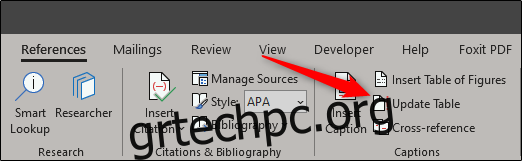
Τώρα, θα εμφανιστεί το πλαίσιο διαλόγου “Ενημέρωση πίνακα ψηφίων”. Εδώ, μπορείτε να ενημερώσετε ολόκληρο τον πίνακα ή μόνο τους αριθμούς σελίδων. Επιλέξτε την επιλογή που λειτουργεί καλύτερα για εσάς και, στη συνέχεια, κάντε κλικ στο “OK”.
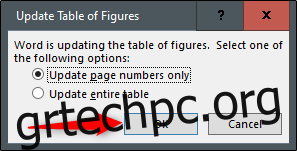
Ο πίνακας των σχημάτων σας θα ενημερωθεί τώρα για να αντικατοπτρίζει την τρέχουσα έκδοση του εγγράφου.